
Review: HomeControl Menu is een kleine en praktische Mac-app voor HomeKit
Nu veel van ons nog steeds veel thuiswerken, is het belangrijk om het je thuis ook gemakkelijk te maken. Dat kan bijvoorbeeld met HomeKit-accessoires, zodat je bijvoorbeeld je lampen van achter je bureau kunt inschakelen. Apple heeft een eigen Woning-app op de Mac voor HomeKit, maar die schiet eigenlijk flink te kort. De app is traag en niet zo handig op de Mac, omdat het in essentie een iPad-app is. Als je dus op zoek bent naar een alternatief, is HomeControl Menu voor Mac dé app die je moet hebben.
Review HomeControl Menu voor Mac
Zoals de naam al zegt is HomeControl menu voor HomeKit een app in de menubalk van je Mac. Het grote voordeel is dat je daardoor razendsnel bij je scènes en accessoires bent. In twee muiskliks zet je je lampen aan. Doordat de app nagenoeg altijd in de menubalk aanwezig is, heb je ook niet te maken met lange opstarttijden van de app (zoals bij Apple’s eigen Woning-app) of een overbodige interface.
Na het downloaden van HomeControl Menu voor Mac hoef je alleen maar eenmalig toegang te geven tot je woninggegevens. De app herkent meteen je accessoires en kamers en je kan ook wisselen tussen verschillende woningen, als je daar toegang toe hebt. De meeste accessoires worden door HomeControl Menu ondersteunt. Het gaat dan voornamelijk om apparaten die je in- en uit kan schakelen, zoals lampen, stekkers, thermostaten, schakelaars en soortgelijke producten. Hierdoor zijn sensoren niet beschikbaar in HomeControl Menu. Je kan dus met de app niet zien wat de temperatuur in huis is en je kan ook geen livestream van je camerabeelden streamen.
De app schittert dan ook door eenvoud: als je op zoek bent naar een volledige HomeKit-app, dan kom je bij HomeControl Menu bedrogen uit. Maar dat maakt de app niet minder goed. De app is ideaal voor het snel bedienen van de belangrijkste accessoires. In onze test reageren apparaten supersnel, een stuk sneller dan via Apple’s eigen app.
Een nadeel van de app is dat je een scène niet kan deactiveren met dezelfde knop. Stel je hebt een scène genaamd Goedenavond waarmee je de lampen van je woonkamer inschakelt, dan kun je niet met een klik op diezelfde knop de scène uitschakelen. In de Woning-app kan dat wel. Je kunt hier omheen werken door in de Woning-app een extra scène aan te maken (in dit geval Goedenavond uit). Het is wat omslachtig, maar er is gelukkig omheen te werken. Hou er ook rekening mee dat de app apparaten dus alleen kan in- en uitschakelen. De lichtsterkte of kleur van je lampen aanpassen kan niet.
Toetscombinaties voor apparaten en scènes
Een groot voordeel van HomeControl Menu voor HomeKit is dat je in de instellingen van de app toetsencombinaties kan instellen. Hierdoor kun je met een druk op de knop van je toetsenbord een accessoire zoals een lamp in- of uitschakelen of een scène activeren. Je hebt dan dus zelfs geen muisklik nodig, want je kan alles vanaf het toetsenbord bedienen. Dit is verreweg de snelste manier om je HomeKit-apparaten te bedienen vanaf je Mac, zonder enige twijfel.
Voor de pro’s: ondersteuning voor AppleScript en meer
Als je fanatiek gebruiker bent van AppleScript, dan is het goed om te weten dat HomeControl Menu hiermee samenwerkt. Voor wie er niet bekend mee is: AppleScript is een automation tool waarmee je bepaalde taken kan automatiseren. Je maakt zelf zogenaamde scripts. Je kan daardoor het activeren van een scène combineren met andere taken die je op je Mac doet. Behalve met AppleScript, werkt de automations van HomeControl Menu ook samen met de Terminal. In de instellingen van de app vind je enkele voorbeelden.
HomeControl Menu biedt verder weinig mogelijkheden om de app aan te passen. Via de instellingen kun je wel aangeven of je scènes in zijn geheel verborgen wil hebben en bij de sneltoetsen kun je individuele scènes en apparaten verbergen. Het is helaas niet mogelijk om zelf de volgorde van je apparaten te bepalen.
Voordelen +
- Snelle bediening voor de belangrijkste apparaten en scènes
- Eenvoudige interface zonder poespas
- Makkelijk bereikbaar via menubalk
- Toetsencombinaties koppelen aan scènes en accessoires
- Automations maken voor professionals in apps als AppleScript en Terminal
Nadelen -
- Niet alle accessoires worden ondersteund
- Geen instellingen van accessoires aan te passen, zoals helderheid of kleur
- Scènes niet met dezelfde knop uit te schakelen
Conclusie HomeControl Menu voor Mac
Als je op zoek bent naar een praktisch en snelle manier om je HomeKit-apparaten te bedienen vanaf je Mac, dan zit je goed bij HomeControl Menu. Het is niet alleen handig om je apparaten en scènes snel in- en uit te schakelen met twee muiskliks, want ook de toetsencombinaties komen erg goed van pas. Zeker nu we nog altijd veel thuiswerken en daardoor veel achter de Mac zitten, had de app niet op een beter moment kunnen komen.
Taalfout gezien of andere suggestie hoe we dit artikel kunnen verbeteren? Laat het ons weten!
HomeKit
Ontdek alles wat je met HomeKit kunt doen, Apple's overkoepelende systeem voor slimme apparaten in huis. HomeKit en de Woning-app zijn de basis van Apple's smart home-platform, waarin je slimme lampen, deursloten, sensoren, raambekleding, camera's en meer aan elkaar kan koppelen en met elkaar kan laten samenwerken. Apparaten met HomeKit-ondersteuning werken ook met Siri. Bovendien werken accessoires die geschikt zijn voor de de smart home-standaard Matter ook compatibel met HomeKit en de Woning-app. Onze belangrijkste artikelen over HomeKit en smart home, overzichtelijk op een rijtje.
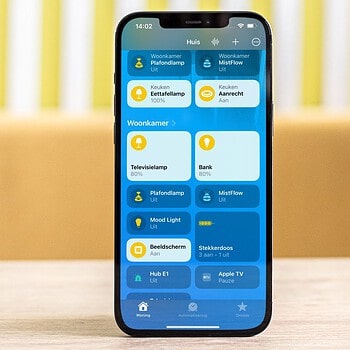
- Alles over HomeKit
- HomeKit handleiding voor nieuwe gebruikers
- HomeKit-producten in Nederland
- Woning-app van HomeKit gebruiken
- De beste HomeKit-tips
- De beste HomeKit-apps
- HomeKit deursloten
- HomeKit-camera's
- Slimme stekkers met HomeKit
- HomeKit-knoppen
- Rookmelders met HomeKit
- HomeKit routers
- HomeKit bedienen op verschillende manieren
- Slimme luchtreinigers met HomeKit
- HomeKit deurbellen met video
- Garagedeur bedienen met HomeKit en Siri
- Bewegingssensoren voor HomeKit




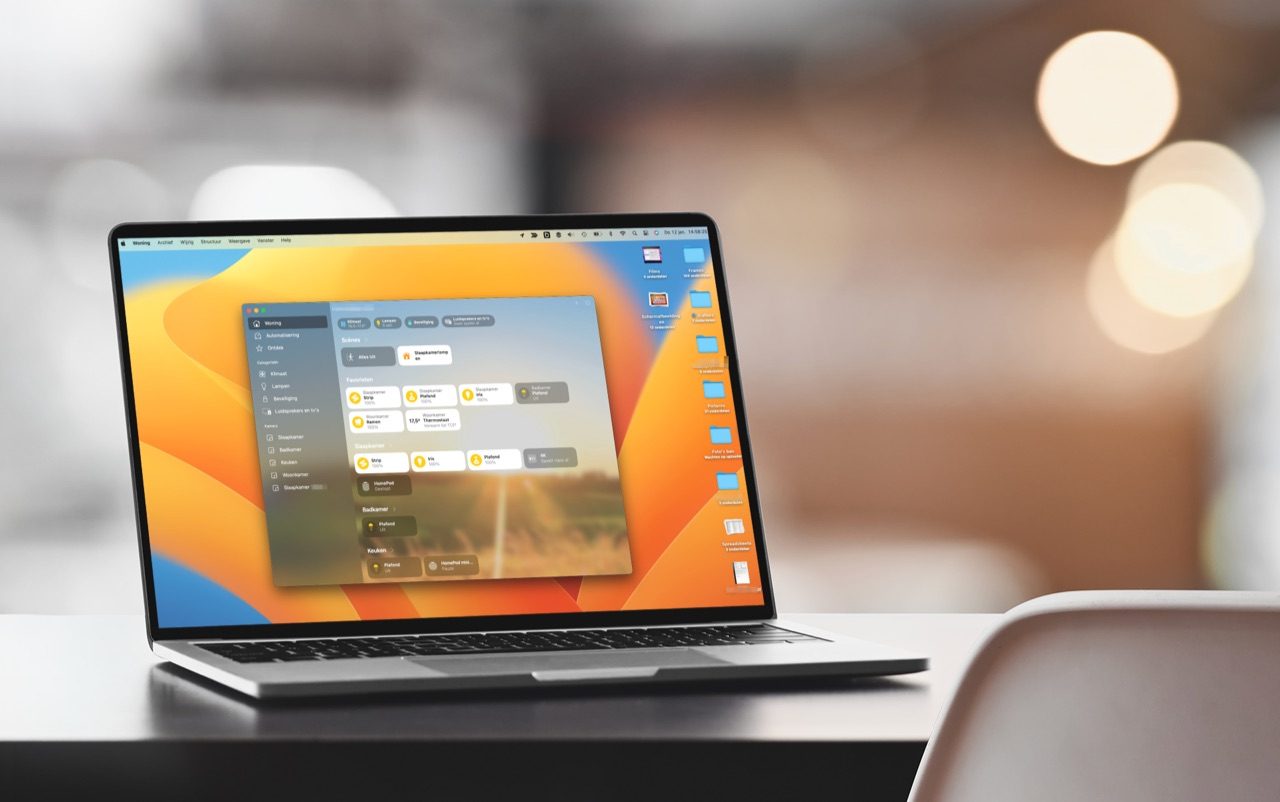
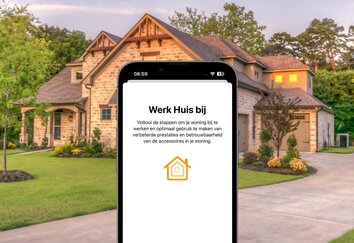
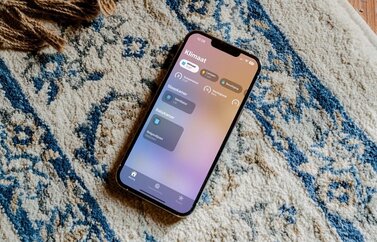
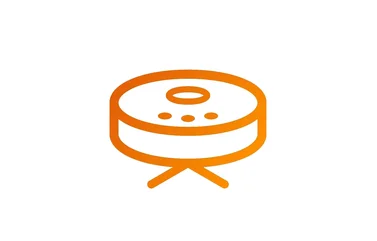

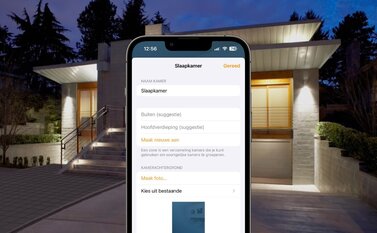
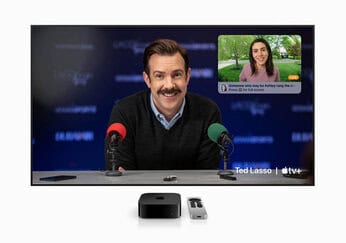
Ik heb zelf de Homie app al een poos in gebruik. Biedt ook een instelbaar menu in de menubalk, maar vooral de mogelijkheid waar ik naar zocht: scènes starten bij bepaalde acties zoals “laptop ontwaakt / gaat slapen terwijl verbonden aan monitor”, zodat mijn verlichting op kantoor voortaan vanzelf aan en uit gaat. Ideaal! Vast ook mogelijk met Automations, maar dit is (voor mij) een stuk handiger 😉